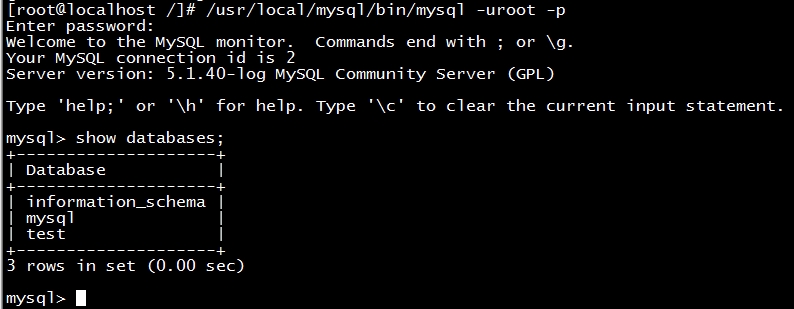CentOS6.6安装MYSQL
两种安装MYSQL的方法
一.免编译安装
1.首先找个目录比如opt这种目录下载mysql安装包:
[root@localhost ~]# cd /opt
2.进去后,使用wget或者winscp、rz各种办法把tar包搞进目录下。
[root@localhost opt]# wget http://syslab.comsenz.com/downloads/linux/mysql-5.1.40-linux-x86_64-icc-glibc23.tar.gz
下载完之后,就会看到tar包了(图1)
3.接下来解压这个tar包
[root@localhost opt]# tar -zxvf mysql-5.1.40-linux-x86_64-icc-glibc23.tar.gz
4.解压完毕后,可以做ln也可以直接mv改名,我们mv到/usr/local/mysq下去。
[root@localhost opt]# mv mysql-5.1.40-linux-x86_64-icc-glibc23 /usr/local/mysql
5.创建一个mysql用户
[root@localhost mysql]# useradd -s /sbin/nologin mysql
6.然后去创建一个mysql的数据存放目录
[root@localhost mysql]# mkdir -p /data/mysql (目录不是定死的,只要你记得住)
7.因为以后mysql肯定要对目录进行操作,那得有权限,所以就把新创建的目录给过一下户,顺便给刚才解压的tar过户。
[root@localhost /]# chown -R mysql:mysql /data/mysql/ [root@localhost local]# chown -R mysql:mysql /usr/local/mysql/
8.接下来需要初始化mysql
[root@localhost scripts]# ./mysql_install_db --user=mysql --datadir=/data/mysql
这样执行必然会报错,看看报错信息吧!(图2)
针对上图的解决方法,可以试试下面的命令(其中原因是什么我不清楚,求大神指点)
[root@localhost scripts]# ./mysql_install_db --user=mysql --basedir=/usr/local/mysql --datadir=/data/mysql
当命令执行好之后,接下来会跳出另一个报错:(图3)
不要惊慌鸡动,仔细看报错信息,说是找不到什么什么,那我就想到是不是少装东西了,那我TM怎么知道少了什么,然后上帝告诉我了:(图4)
[root@localhost scripts]# yum install compat-libstdc++-33
感谢上帝!
9.将support-files下的my-large.cnf替换etc/my.cnf下
[root@localhost support-files]# cp my-large.cnf /etc/my.cnf cp:是否覆盖"/etc/my.cnf"? y
10.还要把mysql.server覆盖到etc/init.d/mysqld
[root@localhost support-files]# cp mysql.server /etc/init.d/mysqld
11.Mysqld文件很重要我们要修改他的权限,不过好像复制过去直接是755了。
[root@localhost init.d]# chmod 755 mysqld
12.接下来我们要修改服务启动文件里面的参数了。
[root@localhost init.d]# vim /etc/init.d/mysqld
找到basedir和datadir,根据你的实际情况修改他们,别忘了改好wq:
basedir=/usr/local/mysql datadir=/data/mysql
13.添加mysql服务,并且开启mysql服务
[root@localhost init.d]# chkconfig --add mysqld [root@localhost init.d]# chkconfig mysqld on
鸡动人心的时候到了,启动mysql服务
[root@localhost init.d]# service mysqld start Starting MySQL. SUCCESS!
咱们测试一下是不是能进去,这里要注意一下,有的同学看网上教程直接mysql –u –p可能会提示“命令找不到”,心想日了狗了,因为我也遇到过啊,日他哥~,冷静下来一想,尼玛基础啊,系统默认去找/usr/bin/mysql请问你有么?,要没有咱们就老实的去/usr/local/mysql/bin下面运行吧你懂的,如果有傲娇一定要mysql直接可以运行,那就加PATH就是了,感谢上帝!(图5)
你懂的~感谢上帝~~!
未完待续!......
本文出自 “Hotel.Gouwa” 博客,请务必保留此出处http://nuoyiwang.blog.51cto.com/7316609/1640553
郑重声明:本站内容如果来自互联网及其他传播媒体,其版权均属原媒体及文章作者所有。转载目的在于传递更多信息及用于网络分享,并不代表本站赞同其观点和对其真实性负责,也不构成任何其他建议。